怎么强制卸载电脑中的360杀毒?360杀毒是非常多用户都爱用的一款免费电脑软件,你可以根据自己的个人使用需求选择对应的工具进行多系统问题处理,在使用的时候我们可以在自己的电脑中将360杀毒卸载,有时候我们会发现自己无法正版卸载对应的功能,因此下载咖小编特意为你们带来了最新的一键将电脑中的360杀毒卸载干净教程步骤。
1、首先在卸载前,退出360杀毒软件。

2、退出后,右键软件图标,“打开文件所在的位置”,打开后放着不动。
3、然后打开“控制面板”下的“程序和功能”
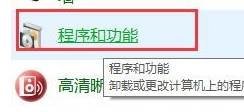
4、接着找到其中的360杀毒,点击“卸载”将它卸载掉。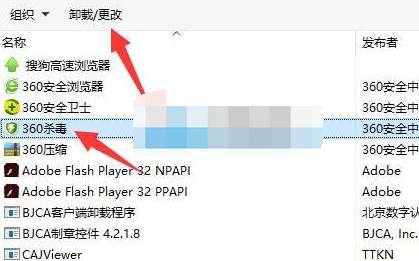
5、卸载后,回到刚刚打开的文件夹位置,将360文件夹给删除。
6、删除后按下键盘“Win+R”打开运行。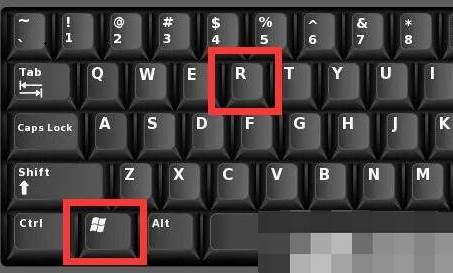
7、在其中输入“regedit”回车打开。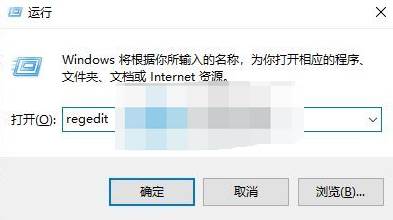
8、最后在其中找到“360”,将它删除即可。
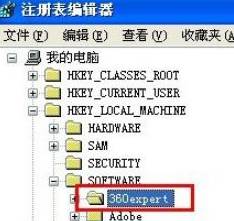
以上就是小编今天为你们带来的关于怎么强制卸载电脑中的360杀毒-一键将电脑中的360杀毒卸载干净教程步骤,想获取更多精彩内容请前往下载咖。
复制本文链接软件教程文章为下载咖所有,未经允许不得转载。